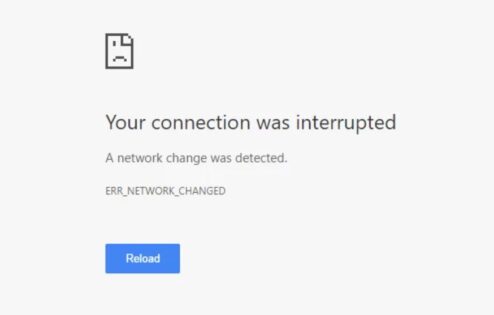Lỗi DNS ROBE FINISHED NXDOMAIN trên trình duyệt và cách sửa .Khi bạn lướt web, đôi khi bạn sẽ thấy website không tải lên được mặc dù vẫn có mạng internet và URL đúng. Với Google Chrome, trình duyệt được nhiều người dùng nhất hiện nay, có thể bạn sẽ thấy lỗi DNS_PROBE_FINISHED_NXDOMAIN.
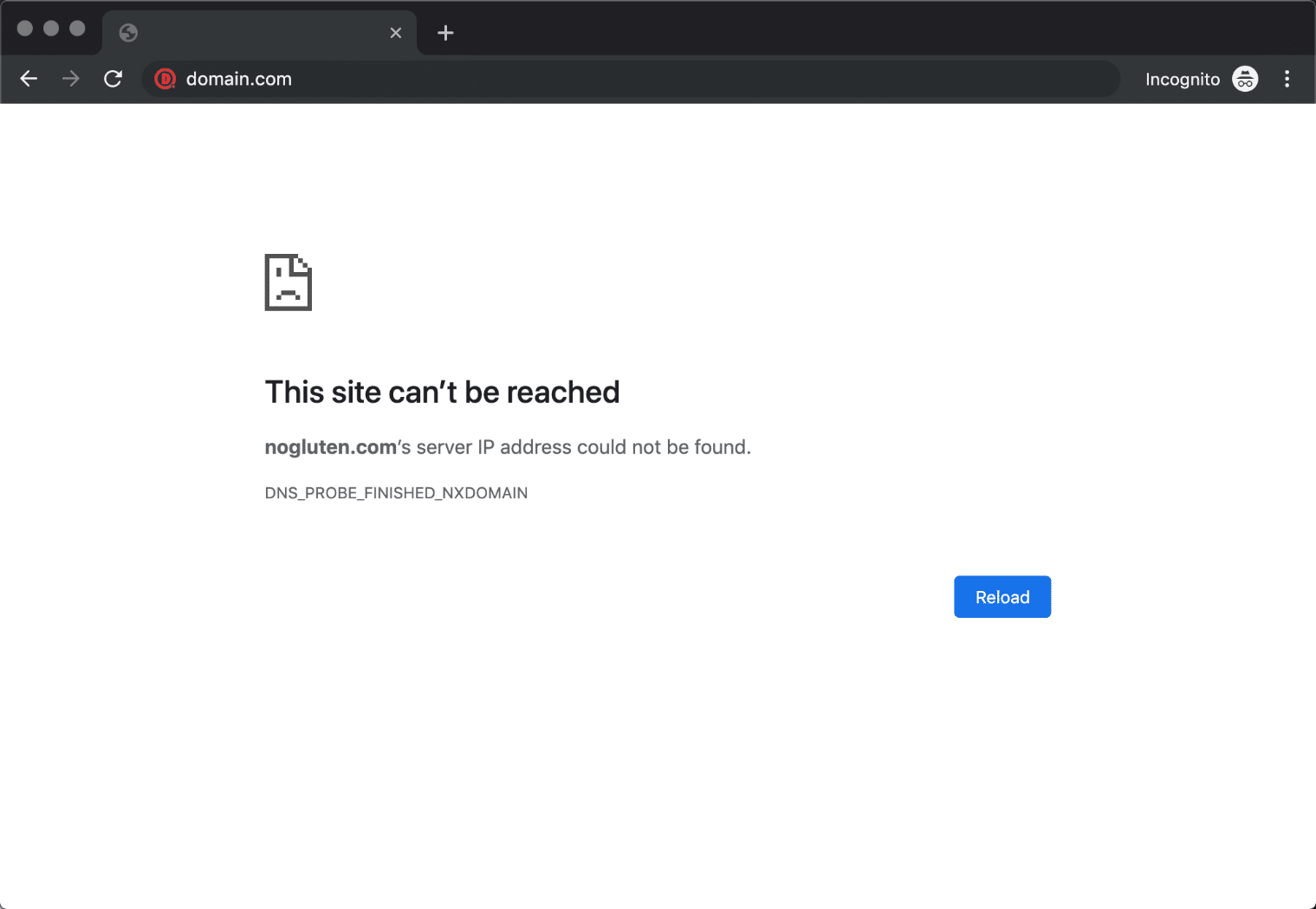
Nhiều người không biết DNS_PROBE_FINISHED_NXDOMAIN là gì khi thấy nó hiện lên màn hình trình duyệt. Tuy nhiên, đây là lỗi rất phổ biến. Như trong mã lỗi gợi ý, đây là vấn đề về DNS. Domain Name System – hay viết tắt là DNS – là hệ thống giúp bạn truy cập website bằng một địa chỉ web dưới dạng tên dễ nhớ. Khi một người điền địa chỉ web lên thanh tìm kiếm và duyệt web, DNS sẽ gửi yêu cầu tới cơ sở dữ liệu online của nó; tìm đúng địa chỉ IP mà địa chỉ web đó đang trỏ tới. Nếu DNS không tìm thấy kết quả phù hợp, Google Chrome sẽ hiển thị lỗi này lên.
Có nhiều lý do đằng sau lỗi DNS_PROBE_FINISHED_NXDOMAIN, nhưng chúng tôi sẽ hướng dẫn bạn sửa lỗi này nhanh chóng. Chỉ cần làm theo một trong các cách sau
Nội dung chính:
Flush DNS cache
DNS cache – bộ nhớ tạm DNS có thể lưu trữ thông tin địa chỉ IP của website bạn đã truy cập. Xóa cache, hay flush cache, là một lệnh dùng để sửa lỗi DNS_PROBE_FINISHED_NXDOMAIN, lệnh này sẽ xóa hết bộ nhớ tạm có thể chứa các IP cũ đang không truy cập được và tải lại IP mới nếu có. Để flush cache, bạn cần chạy lệnh trong Command Prompt dưới quyền administrator trên Windows, gõ “ipconfig/flushdns” và nhấn enter là được.
Các bước xóa cache DNS tóm tắt như sau:
1. Nhấn biểu tượng Windows để mở start menu và gõ CMD để mở Command Prompt
2. Gõ `ipconfig /flushdns`
3. Kết quả sẽ trông như sau:
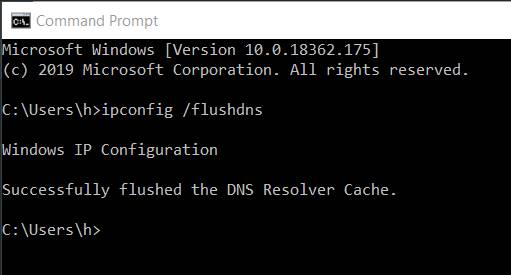
Sau đó các bạn vào lại web bị lỗi DNS_PROBE_FINISHED_NXDOMAIN nhé!
Chúc các bạn thành công
DNS_Probe_Finished_Nxdomain là lỗi gì?
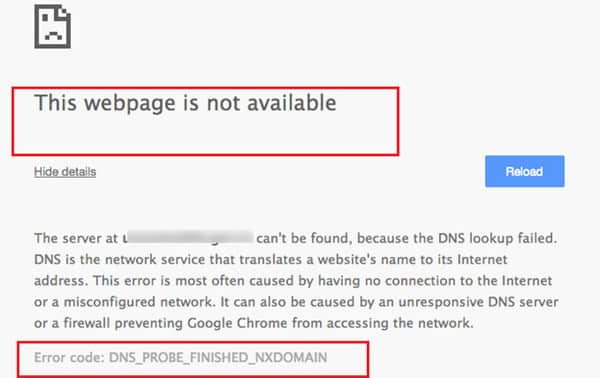
DNS_Probe_Finished_Nxdomain là lỗi gì?
DNS có tên đầy đủ là Domain Name System. Đây là hệ thống giúp người dùng truy cập vào website bằng dạng tên đơn giản và dễ nhớ. Khi người dùng điền thông tin địa chỉ website lên thanh tìm kiếm, yêu cầu đó sẽ được DNS gửi đến cơ sở dữ liệu của nó, tìm đúng địa chỉ IP mà địa chỉ website trỏ tới. Google Chrome sẽ hiển thị lỗi DNS_Probe_Finished_Nxdomain khi không tìm thấy kết quả phù hợp với yêu cầu đó.
Như vậy, DNS_Probe_Finished_Nxdomain trên máy tính là lỗi xảy ra trong trình duyệt Chrome khi người dùng truy cập website. Nguyên nhân gây nên lỗi DNS_Probe_Finished_Nxdomain là do quá trình tìm kiếm thông tin DNS bị lỗi. Hai cách hiển thị lỗi DNS là DNS Probe Finished Nxdomain hay DNS_Probe_Finished_Nxdomain.
2. Cách khắc phục lỗi Dns_Probe_Finished_Nxdomain
2.1 Khắc phục lỗi DNS_Probe_Finished_Nxdomain bằng cách vô hiệu VPN và Antivirus
VPN và Antivirus có vai trò đặc biệt quan trọng khi tham gia internet. Để khắc phục lỗi DNS_Probe_Finished_Nxdomain, người dùng thử tắt VPN và Antivirus trước. Các bước thực hiện như sau:
Bước 1: Run => Control Panel
Bước 2: Click “Network Connection” => Xuất hiện danh sách kết nối đang có
Bước 3: Lựa chọn “Change settings of this connection” để tắt VPN
Bước 4: Click “Networking”
Bước 5: Nhấn vào “Uninstall”
Bước 6: Khởi động lại máy tính để VPN được vô hiệu hóa hoàn toàn
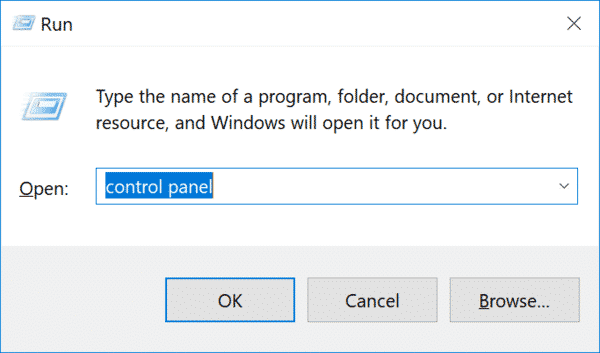
Vào Control Panel để vô hiệu hóa VPN và Antivirus
2.2 Flushing DNS Cache và sử dụng Google DNS
DNS Cache là bộ nhớ tạm có thể lưu trữ dữ liệu về địa chỉ IP của website. Xóa Flushing Cache để khắc phục lỗi DNS_Probe_Finished_Nxdomain. Cụ thể, người dùng sẽ xóa hết bộ nhớ tạm chứa IP cũ đang không thể truy cập và tải IP mới về. Các bước thực hiện xóa DNS như sau:
Bước 1: Mở Start menu bằng cách nhấn vào biểu tượng Windows
Bước 2: Mở Command Prompt bằng cách gõ CMD
Bước 3: Gõ “ipconfig/flushdns”
Bước 4: Kết quả nhận được như hình bên dưới:
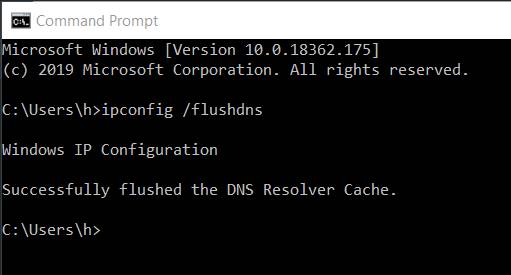
Xóa Flushing Cache để khắc phục lỗi DNS_Probe_Finished_Nxdomain
2.3 Đổi DNS server sang Google DNS server
Nếu xóa Cache không hiệu quả thì người dùng có thể thực hiện đổi DNS server sang Google DNS server. Bởi vì, lỗi DNS Probe rất có thể nguyên nhân do lỗi DNS server. Những server thay thế như Google hay OpenDNS thường có độ phân giải tên miền nhanh và đáng tin cậy hơn. Các bước thay đổi DNS server:
Bước 1: Vào Windows => mở Menu Control Panel
Bước 2: Chọn Network and Sharing Center
Bước 3: Thanh Menu phía bên trái => mở Change Adapter Settings => xuất hiện đường mạng đang sử dụng
Bước 4: Chọn kết nối đang chạy
Bước 5: Chọn Properties
Bước 6: Vào Internet Protocol Version 4 (TCP/IPv4)
Bước 7: Nhấn nút Properties
Bước 8: Xuất hiện 2 chỗ điền địa chỉ DNS
Bước 9: Đổi địa chỉ DNS server thành địa chỉ Google DNS 8.8.8.8 và 8.8.4.4
Bước 10: Chọn OK
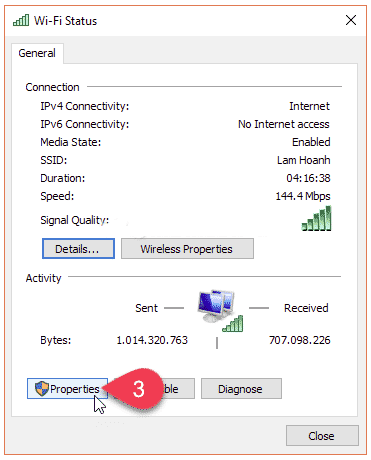
Chọn Properties
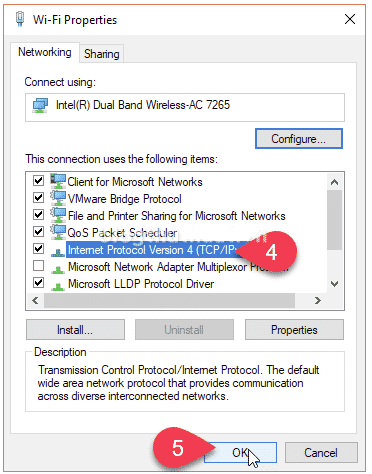
Chọn Internet Protocol Version 4 (TCP/IPv4)
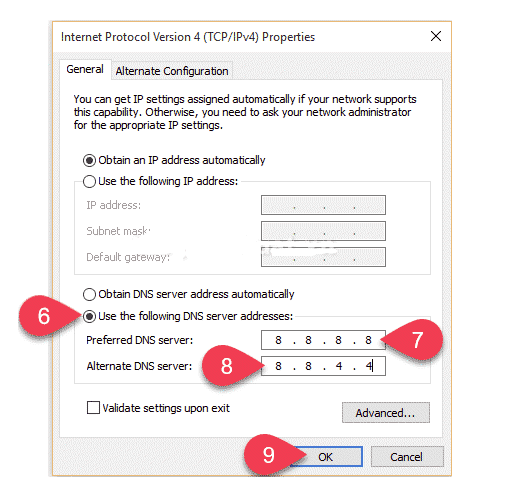
Đổi địa chỉ DNS server thành địa chỉ Google DNS 8.8.8.8 và 8.8.4.4
2. 4 Đổi IP Address qua Command Prompt
Đổi IP Address qua Command Prompt cũng là một thủ thuật để xóa DNS Cache. Gõ các lệnh và nhấn Enter theo trình tự như sau:
- Ipconfig/release
- Ipconfig/all
- Ipconfig/flushdns
- Ipconfig/renew
- Netsh int ip set dns
- Netsh winsock reset
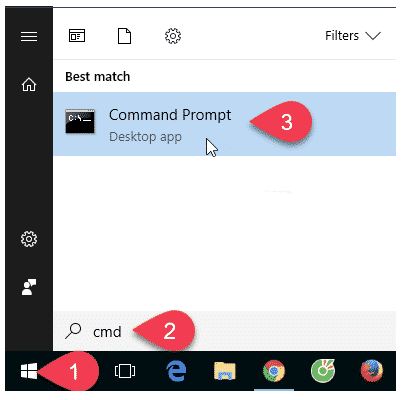
Đổi IP Address qua Command Prompt cũng là một thủ thuật để xóa DNS Cache
2.5 Khắc phục lỗi Dns_Probe_Finished_Nxdomain bằng cách reset Chrome Flags
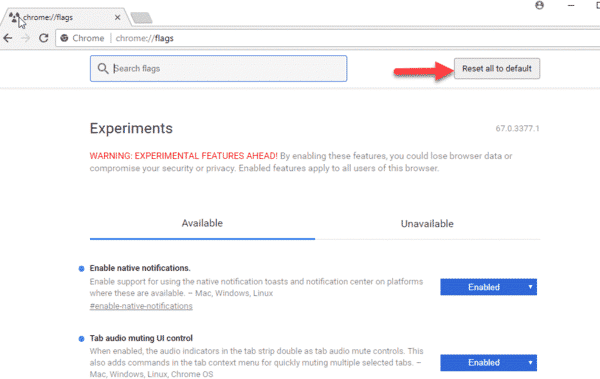
Khắc phục lỗi Dns_Probe_Finished_Nxdomain bằng cách reset Chrome Flags
Nếu gặp lỗi DNS_Probe_Finished_Nxdomain, người dùng có thể reset Chrome Flags bằng cách:
Bước 1: Gõ “chrome://flags/” => xuất hiện trang Chrome thể hiện các tính năng của Chrome
Bước 2: Nhấn Reset all to default
Bước 3: Tắt và mở lại Chrome
Như vậy, DNS_Probe_Finished_Nxdomain là lỗi thường gặp ở Google Chrome. Lỗi này đã được BKNS hướng dẫn khắc phục chi tiết thông qua bài viết trên đây. Nếu bạn còn có cách khắc phục khác đơn giản, hiệu quả, đừng ngại để lại bình luận bên dưới, BKNS và bạn sẽ cùng nhau thảo luận nhé!